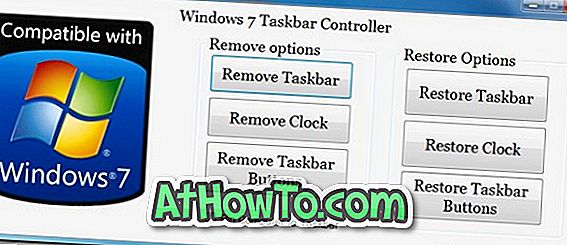Er zijn veel gevallen waarin we een ISO-bestand moeten koppelen om de inhoud te kunnen openen voordat het op een CD / DVD wordt gebrand. Velen van ons gebruiken de populaire Virtual CloneDrive en DAEMON Tools Lite-software voor deze taak in Windows 7. Maar in Windows 10 en Windows 8.1 hoeft u deze software niet te installeren omdat de nieuwste Windows ISO-bevestiging ondersteunt.

In Windows 7 heeft Microsoft de ondersteuning toegevoegd om ISO-bestanden te branden zonder gebruik te maken van brandsoftware van derden. Met Windows 8 heeft Microsoft de mogelijkheid toegevoegd om ISO-bestanden te koppelen met een klik en functie is ook beschikbaar in Windows 10. Met deze functie kan een ISO-bestand worden gemount zonder de hulp van gereedschappen van derden.
Zoals eerder gezegd, kan in Windows 10 / 8.1 een ISO-imagebestand eenvoudig met een klik worden gemount. Klik met de rechtermuisknop op een ISO-bestand en selecteer vervolgens de optie Bevestigen om een nieuw optisch station weer te geven op Deze pc (Deze computer). Men kan meerdere ISO-bestanden zonder problemen koppelen.
Een ISO-bestand koppelen en ontkoppelen in Windows 10 / 8.1
Stap 1: Navigeer naar de locatie waar u het ISO-bestand hebt opgeslagen.
Stap 2: Klik met de rechtermuisknop op het ISO-bestand en selecteer vervolgens Optie koppelen om het te koppelen.

Stap 3: Nu zou u een nieuw venster moeten zien met de inhoud van het gekoppelde ISO-bestand. Als dat niet het geval is, dubbelklikt u op Deze virtuele computer (Computer / Deze computer) om toegang te krijgen tot de inhoud van het ISO-bestand.
Stap 4: Om af te sluiten, klikt u met de rechtermuisknop op het virtuele station in Deze pc (Computer / Deze computer) en selecteert u de optie Uitwerpen .
OPMERKING: Deze functie is niet beschikbaar in Windows 7. Raadpleeg hoe u ISO-afbeeldingsbestanden in de Windows 7-handleiding kunt monteren voor meer informatie.